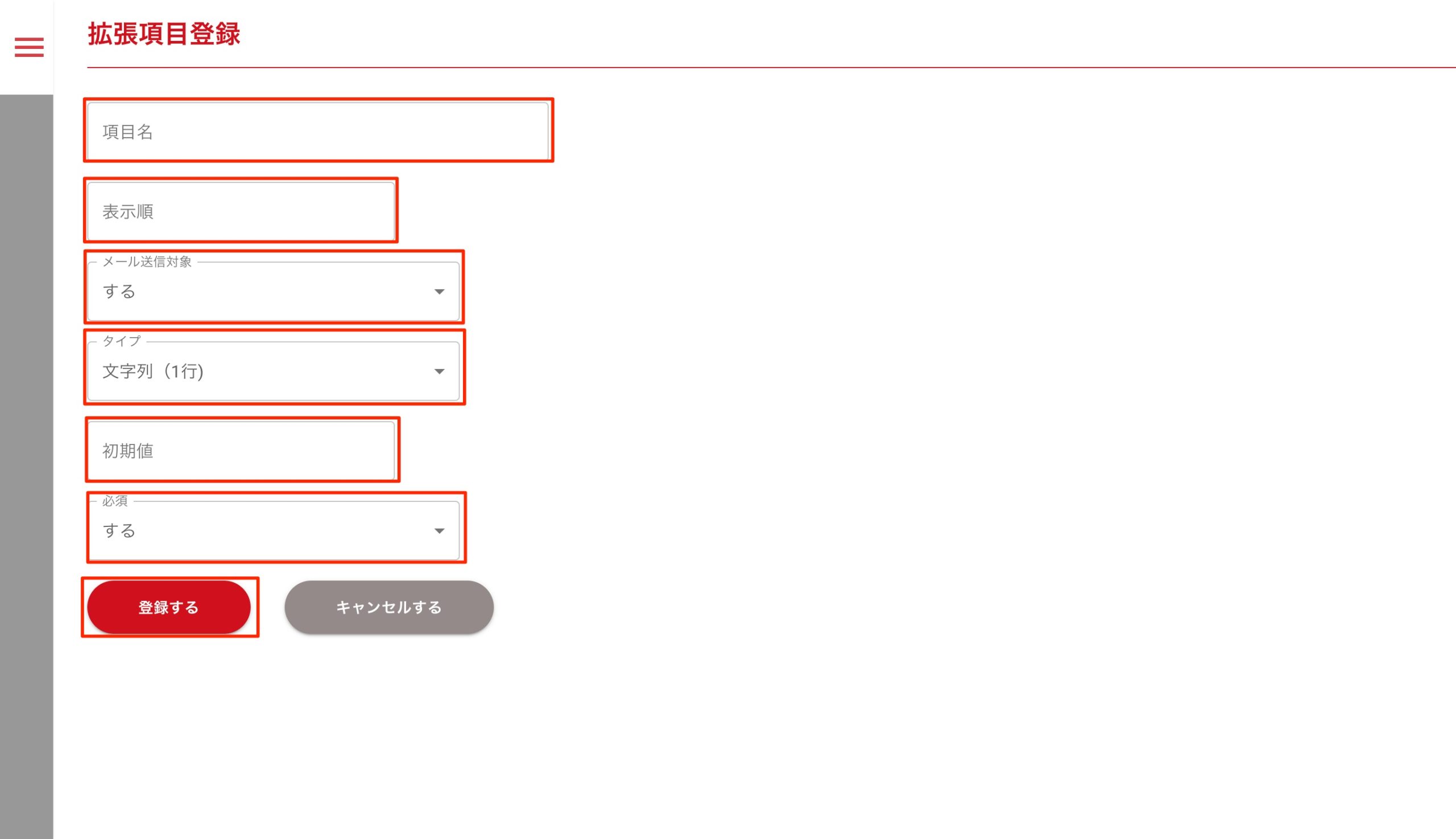概要
文書拡張項目の登録ができます。
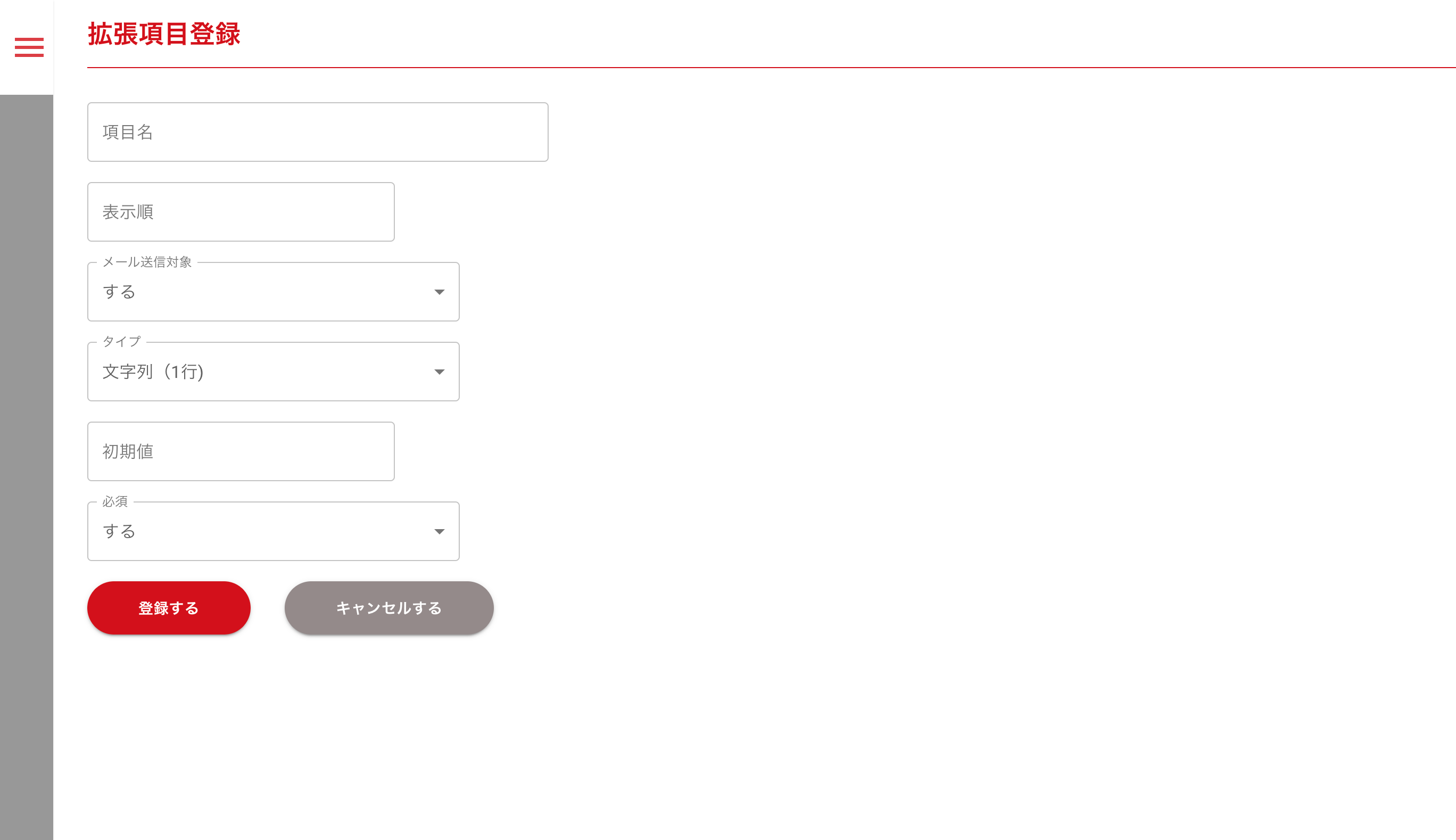
操作
メニューバー>稟議管理>稟議文書マスタ>文書マスタ登録・編集画面>拡張情報作成>+ボタン
項目説明
■項目名
項目名を入力します。
未入力の場合はエラーメッセージ(項目名を入力してください。)が表示されます。
■表示順
表示順を入力します。
未入力、半角数字以外が入力された場合はエラーメッセージ(表示順は半角数字で入力してください。)が表示されます。
■メール送信対象
メール送信対象(する・しない)を選択します。
「する」の場合は、承認依頼・参照メールに拡張項目の内容が記載されます。
■タイプ
タイプ(文字列(1行)・文字列(複数行)・数値・日付・日付(範囲指定)・チェックボックス・ラジオボタン・プルダウン)を選択します。
- 文字列(1行)を選択した場合
- 初期値
初期値を入力します。 - 必須
必須(する・しない)を選択します。
- 初期値
- 文字列(複数行)を選択した場合
- 行数
行数を入力します。
未入力、半角数字以外が入力された場合はエラーメッセージ(行数は半角数字で入力してください。)が表示されます。 - 初期値
初期値を入力します。 - 必須
必須(する・しない)を選択します。
- 行数
- 数値を選択した場合
- 単位
単位を入力します。 - 表示位置
表示位置(前・後)を選択します。 - 初期値
初期値を入力します。
半角数字以外が入力された場合はエラーメッセージ(初期値は半角数字で入力してください。)が表示されます。 - 必須
必須(する・しない)を選択します。
- 単位
- 日付を選択した場合
- 初期値
初期値(入力時の日付・特定の日付)を選択します。 - 特定の日付
初期値を「特定の日付」にした場合に表示されます。 - 必須
必須(する・しない)を選択します。
- 初期値
- 日付(範囲指定)を選択した場合
- 初期値(From)
初期値(入力時の日付・特定の日付)を選択します。 - 特定の日付(From)
初期値(From)を「特定の日付」にした場合に表示されます。 - 初期値(To)
初期値(入力時の日付・特定の日付)を選択します。 - 特定の日付(To)
初期値(To)を「特定の日付」にした場合に表示されます。 - 必須
必須(する・しない)を選択します。
- 初期値(From)
- チェックボックスを選択した場合
- 選択値
選択できる値を1行毎に入力します。
未入力の場合はエラーメッセージ(選択値を入力してください。)が表示されます。 - 初期値
初期値を入力します。
選択値に無い値を入力した場合は、エラーメッセージ(選択値にある値を入力してください。)が表示されます。 - 必須
必須(する・しない)を選択します。
- 選択値
- ラジオボタンを選択した場合
- 選択値
選択できる値を1行毎に入力します。
未入力の場合はエラーメッセージ(選択値を入力してください。)が表示されます。 - 初期値
初期値を入力します。
選択値に無い値を入力した場合は、エラーメッセージ(選択値にある値を入力してください。)が表示されます。 - 必須
必須(する・しない)を選択します。
- 選択値
- プルダウンを選択した場合
- 選択値
選択できる値を1行毎に入力します。
未入力の場合はエラーメッセージ(選択値を入力してください。)が表示されます。 - 初期値
初期値を入力します。
選択値に無い値を入力した場合は、エラーメッセージ(選択値にある値を入力してください。)が表示されます。 - 必須
必須(する・しない)を選択します。
- 選択値
■登録する(ボタン)
”登録しました。”のメッセージを表示し、稟議文書拡張情報一覧画面へ遷移します。
■キャンセルする(ボタン)
“稟議文書拡張情報一覧画面へ遷移します。
できること
拡張項目を新たに登録する
拡張項目を登録することができます。
操作方法
- 項目名を入力する
- 表示順を入力する
- タイプを選択する
- 文字列(1行)を選択した場合

- 文字列(複数行)を選択した場合
- 行数を入力する
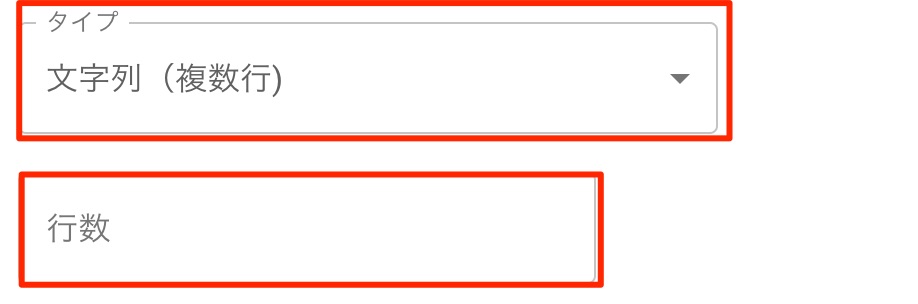
- 行数を入力する
- 数値を選択した場合
- 単位を入力する
- 表示位置を選択する
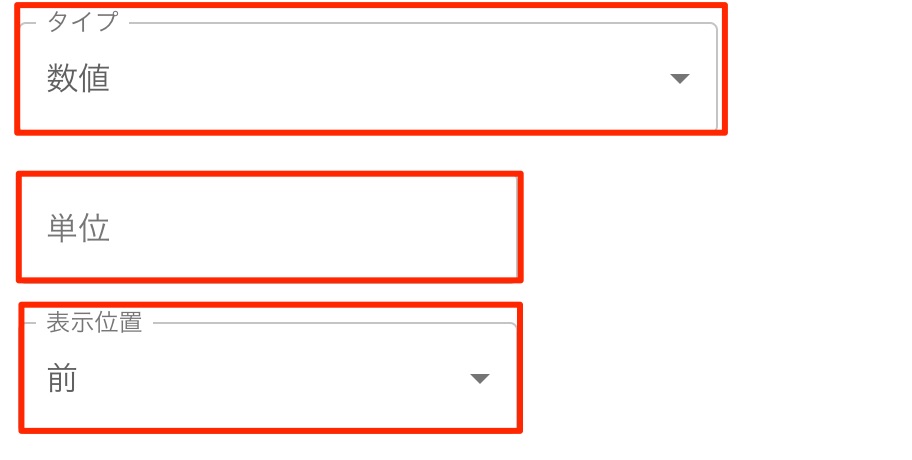
- 日付を選択した場合
- 初期値を選択する
- 特定の日付を設定する
※初期値を「特定の日付」にした場合に表示されます。

- 特定の日付を設定する
- 初期値を選択する
- 日付(範囲指定)を選択した場合
- 初期値(From)を選択する
- 特定の日付(From)を設定する
※初期値(From)を「特定の日付」にした場合に表示されます。
- 特定の日付(From)を設定する
- 初期値(To)を選択します。
- 特定の日付(To)を設定する
※初期値(To)を「特定の日付」にした場合に表示されます。
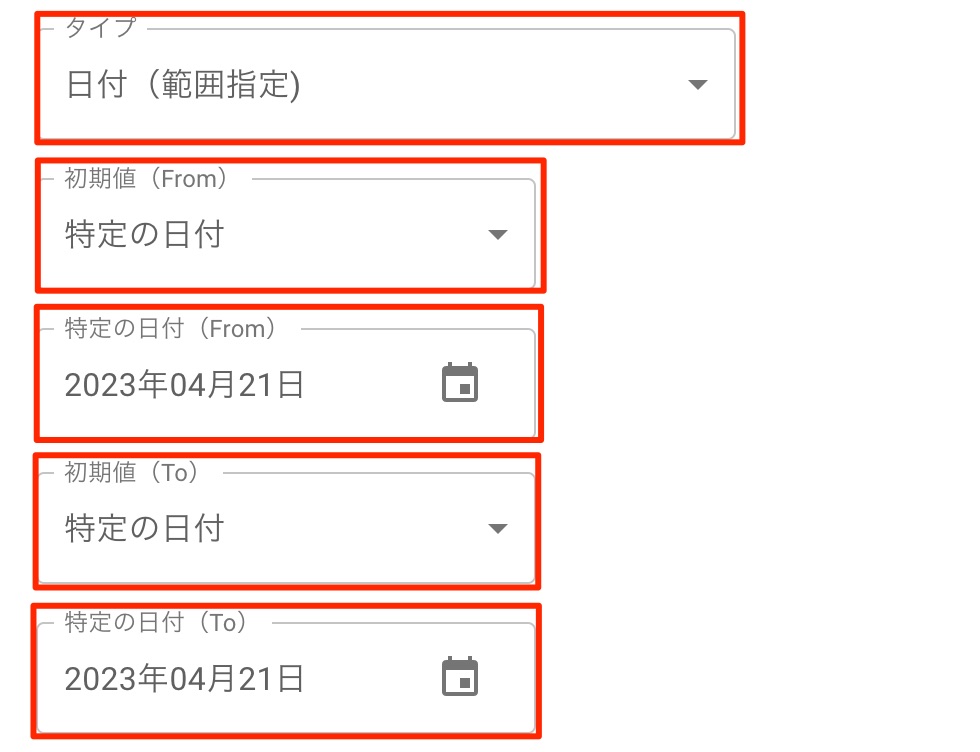
- 特定の日付(To)を設定する
- 初期値(From)を選択する
- チェックボックスを選択した場合
- 選択値を入力する
- 初期値を入力する
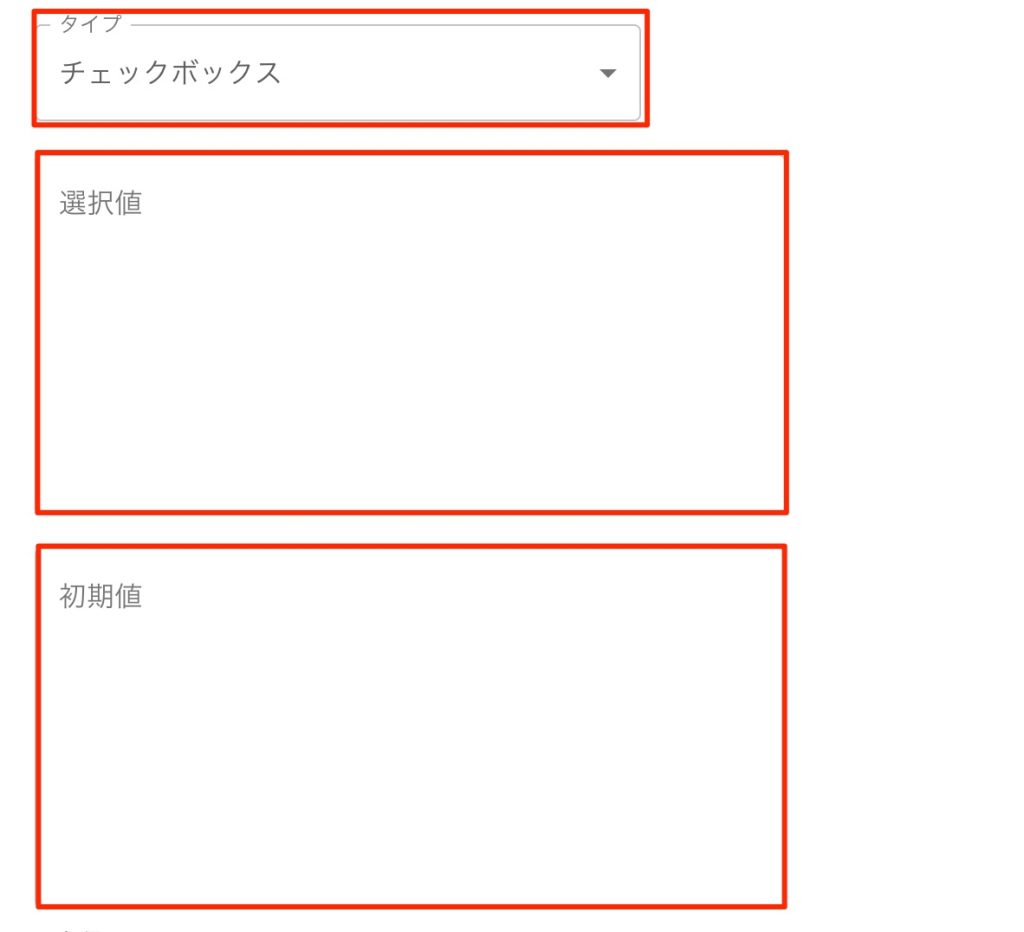
- ラジオボタンを選択した場合
- 選択値を入力する
- 初期値を入力する
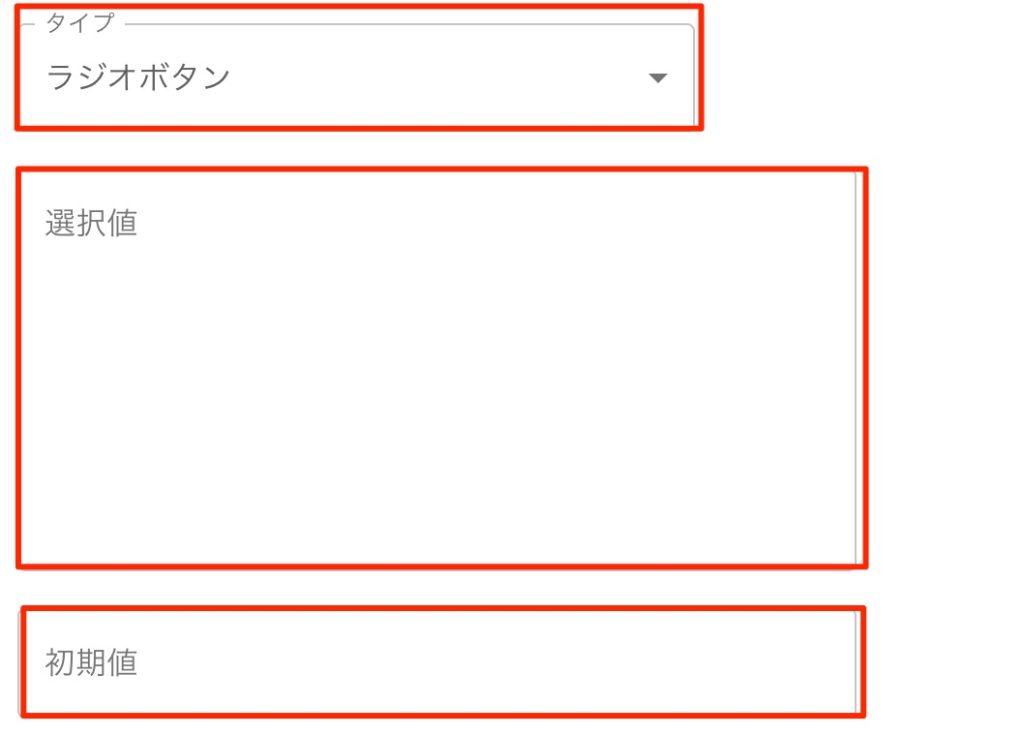
- プルダウンを選択した場合
- 選択値を入力する
- 初期値を入力する
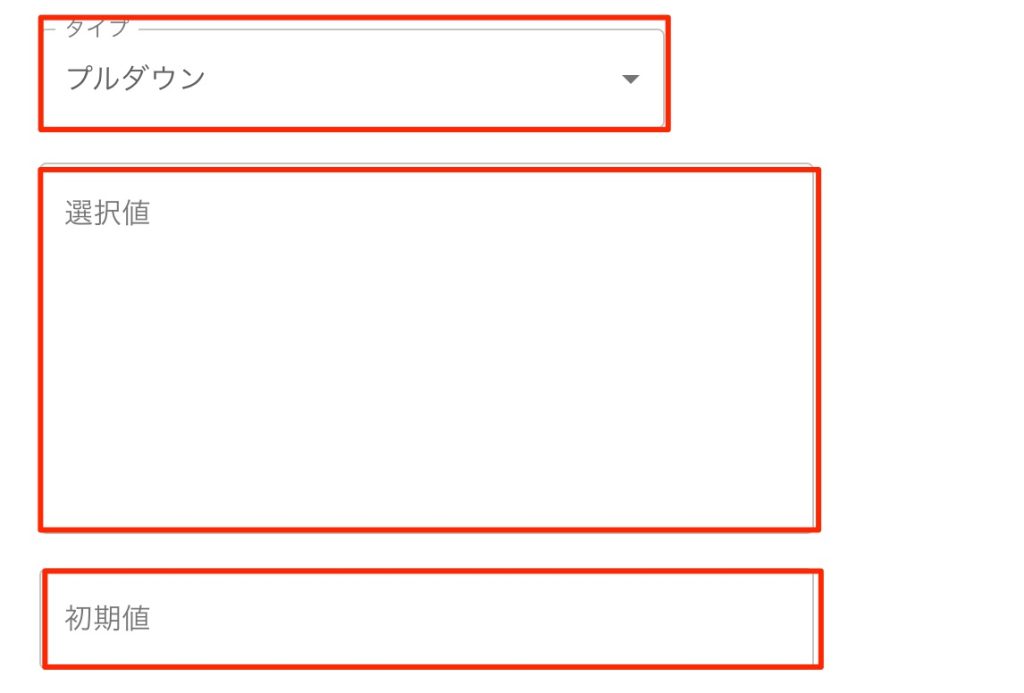
- 文字列(1行)を選択した場合
- 初期値を選択する
- 必須を選択する
- 登録するをクリックする
※拡張情報編集画面が表示されます。 - キャンセルするをクリックする
※メッセージウィンドウが表示され、はいをクリックすると拡張情報編集画面へ戻ります。